







By Justin SabrinaOpdateret den 02. september 2021
Hvis du planlægger at sælge, give væk eller bytte din nuværende iPhone og købe en ny iPhone 11 Pro, ved du sikkert, at du bliver nødt til at slette dine iPhone-data, før en køber kan bruge dem gratis og overskueligt. At klargøre en iPhone til videresalg plejede at være næsten lige så let som at gendanne den til fabriksindstillingerne. Men sletter en fabriksnulstilling virkelig alle dine data permanent? Selvfølgelig ikke! Nogle professionelle iPhone datagendannelse på markedet kan gendanne data fra iPhone efter fabriksindstilling, så det er meget vigtigt at slette alle data og indstillinger fra iPhone, iPad eller iPod, før du sælger det ud til en fremmed. Så du skal bruge en professionel iPhone Data Eraser til slet iPhone-enheden fuldstændigt, og gør, at de slettede data er 100% uoprettelige med et hvilket som helst datagendannelsesværktøj, først derefter forhindrer det virkelig dit privatliv i at blive stjålet eller kigget.
INDHOLD
Den generelle metode til at slette alle iPhone-data og -indstillinger er en fabriksnulstilling, for at slette din iPhone, iPad eller iPod Touch gennem nulstilling til fabriksindstillinger, følg venligst nedenstående trin:
For at logge ud af iCloud skal du blot logge af Apple-id'et på iPhone. Når du logger ud af iCloud, kan du ikke få adgang til eller bruge nogle Apple-tjenester på din iPhone-enhed.
Hvis du bruger iOS 10.3 eller nyere, skal du trykke på Indstillinger > [dit navn]. Rul ned og tryk på Log ud. Indtast din Apple ID-adgangskode, og tryk på Sluk.
Hvis du bruger iOS 10.2 eller tidligere, skal du trykke på Indstillinger > iCloud > Log ud. Tryk på Log ud igen, tryk derefter på Slet fra Min [enhed], og indtast din Apple ID-adgangskode. Gå derefter til Indstillinger > iTunes & App Store > Apple ID > Log ud.
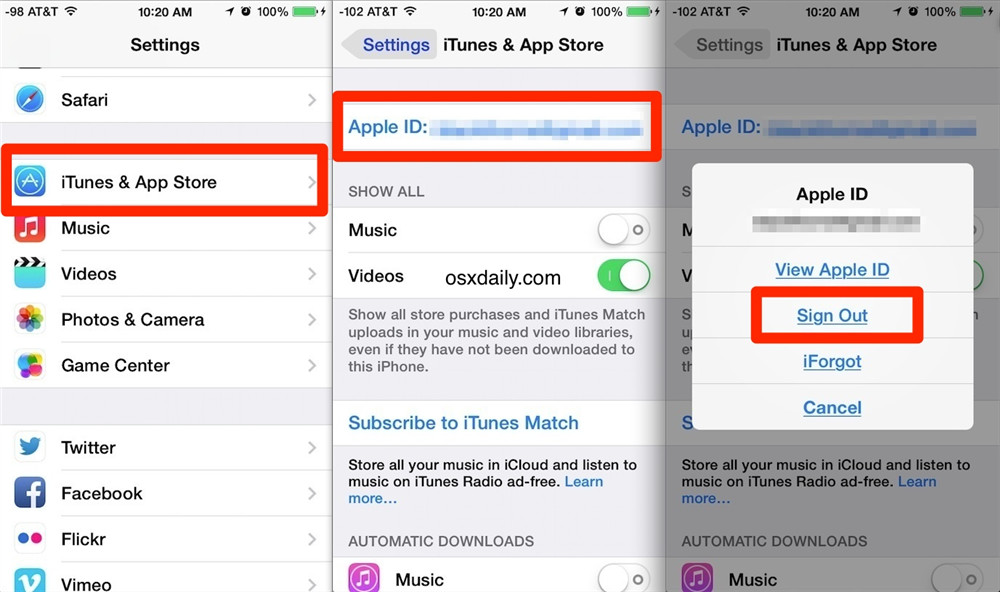
Trin 1. Lås din iPhone op og tryk på Indstillinger app
Trin 2. Tap Generelt, rul helt til bunden og tryk på Nulstil
Trin 3. Tryk derefter på "Slet alt indhold og indstillinger".
Trin 4. Tryk på "Slet iPhone" igen for at bekræfte, du skal indtaste din adgangskode og indtaste din Apple ID-adgangskode for at slå fra Aktiver lås og deaktiveret "Find min iPhone" (hvis aktiveret før).
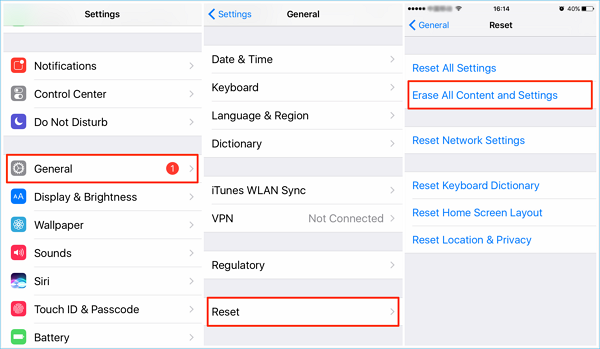
Når du har nulstillet din iPhone og slettet alt indhold og fuldførte indstillinger, tror du måske, at opsætningen er en ny enhed, gendan fra en anden sikkerhedskopi eller sælger din enhed til en anden uden bekymringer.
Sandheden er, at alle data ikke rigtig bliver slettet på iPhone efter at have udført fabriksnulstillinger, du kan prøve at bruge en iPhone-datagendannelse til nemt at gendanne dem tilbage. Men hvordan sletter man iPhone-data fuldstændigt og permanent? For at sikre, at dine oplysninger er sikre efter salg, foræring eller handel med din iPhone, lad os lære dig, hvordan du fuldstændig sletter iPhone-data for at undgå privatlivslækage med UkeySoft iPhone Data Eraser.
Det ved vi alle sammen sletning eller "Nulstil” kan ikke love, at dataene slettes permanent. Sørg for, at det slettede er 100 % uopretteligt, du skal slette alle iPhone-data med en professionel iOS Data Eraser.
Ukeysoft Foneeraser er en professionel iPhone/iPad/iPod Data Eraser, det giver dig mulighed for helt at slette alle data og indstillinger fra iPhone og gøre dem uoprettelige. Når du har slettet din iPhone, kan du finde ud af, at de slettede data ikke kan gendannes med nogen datagendannelsessoftware. Hvad mere er, kan denne iPhone Data Eraser ikke kun hjælpe dig slette alle eksisterende data, men gør dig også i stand slet de tidligere slettede filer fra iOS-enheder fuldstændigt, som lover dig 100% sikkert at sælge din iPhone til andre.
UkeySoft FoneEraser Nøglefunktioner:
Trin 1. Download, installer og start UkeySoft FoneEraser på computeren
For det første, download, installer og kør iPhone Data Eraser på din Mac-computer, efter at have startet softwaren på computeren, tilslut derefter din iPhone til computeren med USB-kabel, tryk på "Tillad" adgang på din iPhone, softwaren vil registrere din iPhone-enhed og vis din enhedsoplysninger: iPhone-model, Samlet lagerplads, Brugt lagerplads og Ledig lagerplads.

Trin 2. Skift til tilstanden "Slet alle data".
Gå til fanen "Slet alle data" og klik på knappen "Slet".

Trin 3. Begynd at slette iPhone-data
Softwaren begynder at slette alle data og indstillinger på iPhone. Fortsæt venligst med at forbinde din iPhone-enhed med computeren. Under sletningsprocessen kan du se, at iPhone genstarter.

Trin 4. Alle data og indstillinger er blevet slettet
Alle dine iPhone-data er blevet fuldstændigt slettet, du vil se nedenstående tip "Vælg filer er blevet slettet", så sæt venligst din iPhone op for at få adgang til den, du kan se, at din iPhone-enhed ser ud som en ny, og de slettede data er 100 % uoprettelig.

Nu behøver du ikke bekymre dig om, at dit privatliv er blevet stjålet eller kigget, selvom du videresælger din iPhone.
Download UkeySoft FoneEraser og begynd at tørre iPhone-data fuldstændigt.
Udover fuldstændig at slette alle dine iPhone-data, hjælper UkeySoft iOS Data Eraser dig også selektivt med at slette dine iPhone-data, inklusive beskeder, kontakter, opkaldshistorik, billeder, videoer, browserhistorik, cookies osv. Hvis du har glemt Apple ID og leder efter en måde at fjern Apple ID fra enhver iPhone/iPad uden adgangskode, Kan du bruge UkeySoft Unlocker for at fjerne Apple ID uden adgangskode.
Spørg: du har brug for logge ind før du kan kommentere.
Ingen konto endnu. Klik venligst her for at register.
Har du glemt iPhone-adgangskoden og vil du fjerne adgangskoden til iPhone-låseskærmen?

Nyd et sikkert og frit digitalt liv.
Utility
multimedie
Copyright © 2023 UkeySoft Software Inc. Alle rettigheder forbeholdes.
Ingen kommentar endnu. Sig noget...